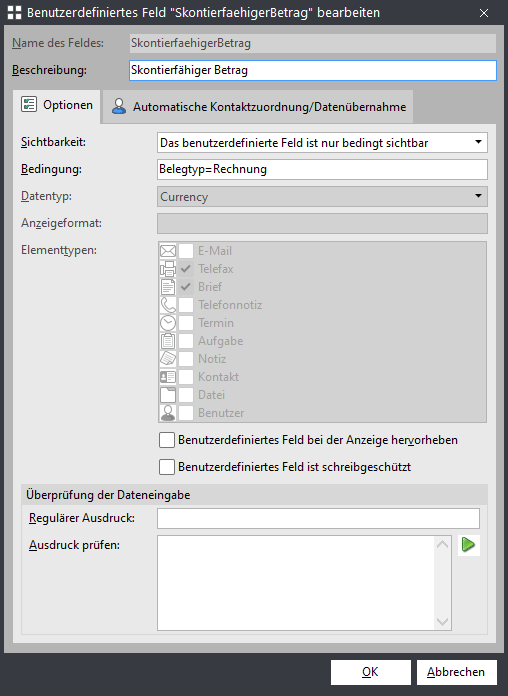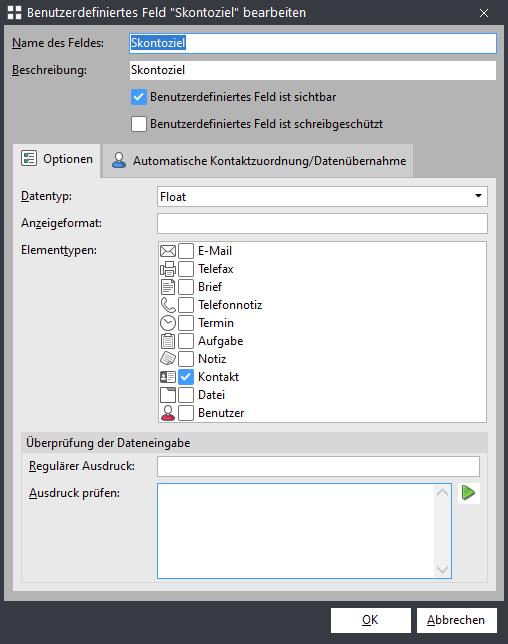GREYHOUND als DMS-System
In diesem Artikel ist beschrieben, wie man GREYHOUND als vollwertiges Dokumentenmanagement einsetzen kann. Wir stellen einige der wichtigsten Funktionen vor und erklären diese. Wenn das Thema “GREYHOUND DMS” neu für Dich ist, solltest Du diesen Artikel unbedingt lesen, bevor Du Dich tiefer mit der Einrichtung beschäftigst.
Grundvoraussetzungen: Produktversion
Für die Verwendung von GREYHOUND als Dokumentenmanagement ist das Produkt GREYHOUND Basic erforderlich. Die Module “Verarbeitung von E-Rechnungen” und “Texterkennung Pro” bieten im DMS-Umfeld einige zusätzliche Vorteile.
Für die automatisierte Belegdatenübergabe an DATEV sind ggfs. weitere Zusatzmodule nötig. Mehr dazu hier.
Neu bei GREYHOUND?
Dann teste unsere Software jetzt 30 Tage kostenlos und völlig unverbindlich. Hier geht’s zum Produktkonfigurator.
Die wichtigsten Funktionen im Überblick
Dokument und Metadaten gleichzeitig im Blick
Damit man immer alles immer im Blick hat, was man braucht, sind in GREYHOUND die Metadaten rechts neben dem Dokument angesiedelt.
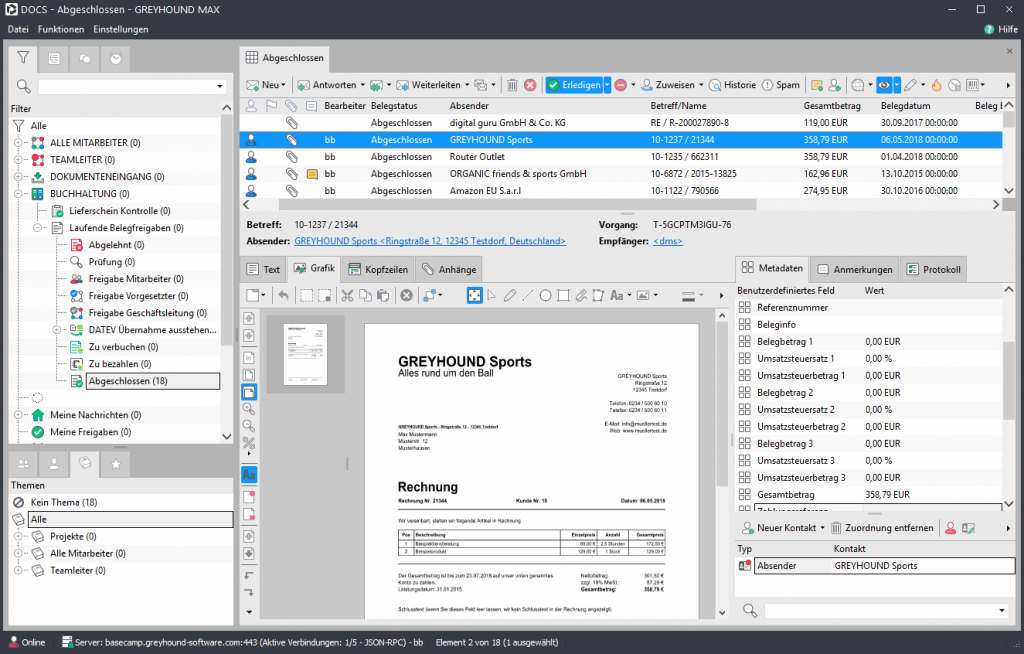
Plausibilitätsprüfung
Eine Plausibilitätsprüfung hilft dabei, Fehler zu vermeiden. Sie überprüft, ob die Metadaten eines Dokuments logisch zusammenpassen.
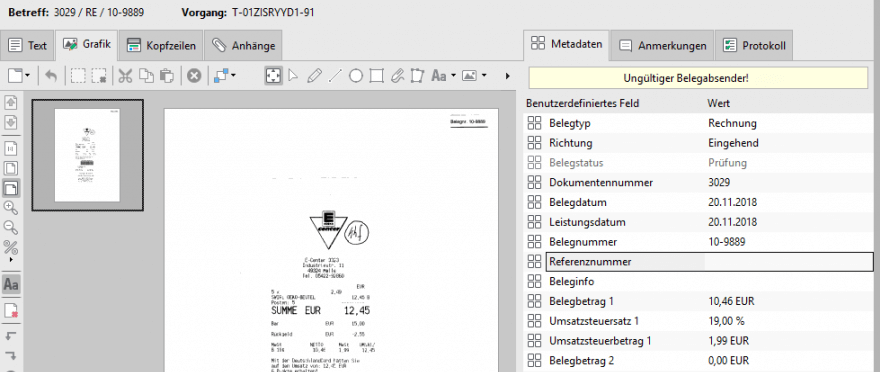
Du möchtest die Plausibilitätsprüfung lieber deaktivieren? Kein Problem: Einfach im benutzerdefinierten Feld “Belegtyp” den oder die Haken bei “Prüfung” entfernen – und zwar für alle Belegtypen, wo man die Plausibilitätsprüfung eben nicht nutzen will.
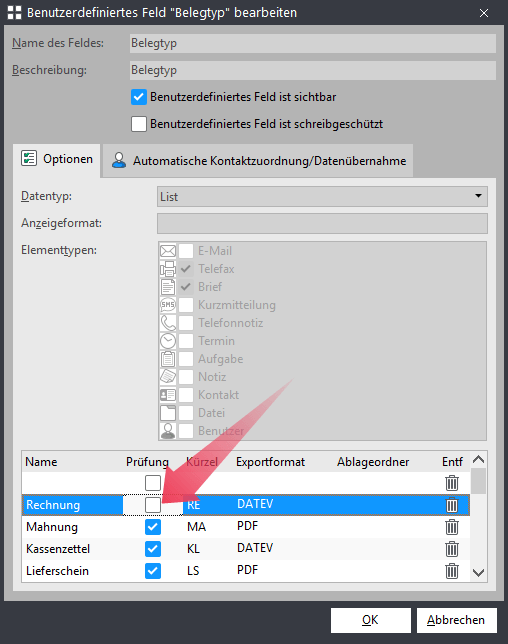
Hinweis
Das oben beschriebenen Feature gehört zum Funktionsumfang von GREYHOUND Plus.
Dublettencheck: Keine doppelten Belege
Ein Dublettencheck war in GREYHOUND immer schon möglich, allerdings nur relativ komplex Quelltext im Regeleditor. Da diese Funktion aber von zentraler Bedeutung ist, gibt es hierfür inzwischen eine eigene, native Funktion, die über die Anweisung „CheckIfDuplicate;“ aufgerufen werden kann – wo vorher noch hunderte Zeilen Code notwendig waren, reichen nun einige weinige.
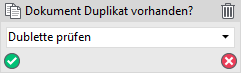
Listenansicht / Sortieren nach Belegbetrag, Belegdatum, Belegstatus & Co.
In der Listenansicht hat man die Möglichkeit, nach Daten, die in den benutzerdefinierten Feldern gespeichert sind, zu sortieren, z. B. absteigend nach dem Gesamtbetrag:
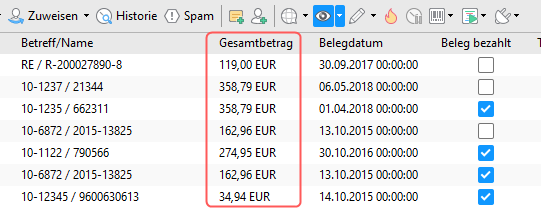
Die Filter: Dokumenteneingang, Freizugeben & Dokumente
GREYHOUND liefert von Haus aus bereits eine ganze Reihe von Filtern mit, die für das Arbeiten mit Dokumenten optimiert ist. Viele Anwender arbeiten mit diesen Filtern, ohne dass sie Änderungen vornehmen (müssen). Wie quasi alles in GREYHOUND kann man aber natürlich auch die DMS-Filter nach Bedarf an die eigenen Bedürfnisse anpassen.
Der folgende Screenshot zeigt das Filter-Set im Auslieferungszustand:
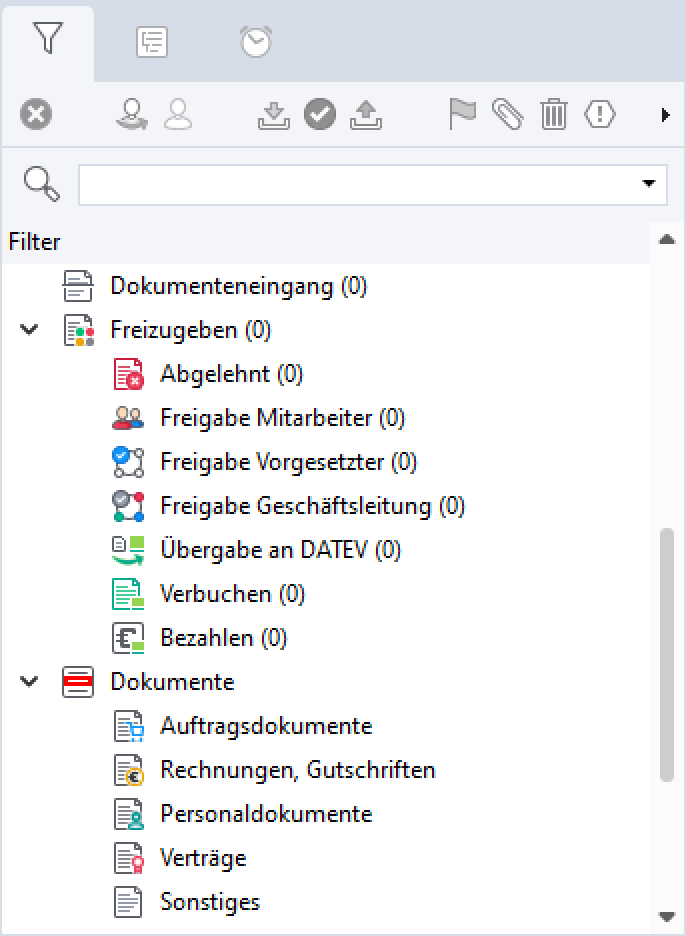
Oben sehen wir den Bereich “Dokumenteneingang” – hier landen alle Dokumente in GREYHOUND, unabhängig davon, ‘woher’ sie kommen. Dokumente, die hier liegen, werden vom Mitarbeiter aus Lesbarkeit geprüft und mit Belegdaten angereichert. Ist dies erledigt, kann der Mitarbeiter auf “erledigt” klicken und das Dokument geht nun auf die Reise. Das kann je nach Belegtyp ein individueller Freigabe-Prozess sein, der nun gestartet wird, oder eine reine Ablage in einer anderen Abteilung – das ist abhängig vom individuell gewählten Freigabe-Workflow. Mehr dazu hier. Im Bereich darunter ist der Filter “Freizugeben” angesiedelt mit entsprechenden Freigabeschritten, in denen ein Dokument “stecken” kann Mit dem Filter Dokumente lassen sich unterschiedliche Dokumententypen schnell wiederfinden.
In den Filtereinstellungen können auch diverse benutzerdefinierte Felder zur Konfiguration genutzt werden. So lassen sich für die Freigabe-Prozesse ganz einfach passende Filter erstellen. Der folgende Screenshot zeigt beispielsweise einen Filter, der Elemente anzeigt, deren benutzerdefiniertes Feld „Belegtyp“ nicht leer ist und deren “Belegstatus” auf “Freigabe Mitarbeiter” steht.
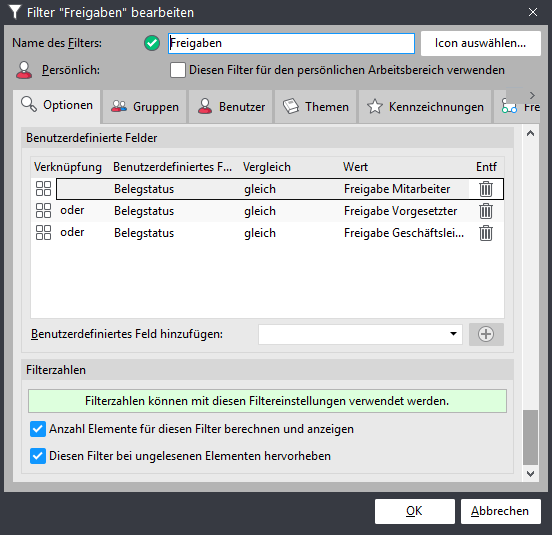
Anklicken, kopieren und einfügen – alle Daten immer griffbereit.
Um die Belegdatenanreicherung noch schneller, komfortabler und fehlerunanfällig zu machen, können Daten direkt aus dem Dokument in die Zwischenablage kopiert werden. Einfach mit der Maus über die gewünschte Stelle im Dokument hovern, von wo man Daten braucht und alle texterkannten Daten werden grün dargestellt. Klickt man einmal auf einen solchen texterkannten Bereich, kann ich den gewünschten (Teil) des Textes kopieren. Benötige ich den ganzen texterkannten Inhalt, z. B. einen Belegbetrag, kann man diesen mit einem Dreifachklick direkt in die Zwischenablage legen und an benötigter Stelle einfügen.

Hinweis
Das oben beschriebenen Feature gehört zum Funktionsumfang von GREYHOUND Plus.
Optimiert für E-Rechnungen
Eingangsrechnungen im sogenannten ZUGFeRD-2.2-Format als E-Rechnungen und X-Rechnungen im XML-Format lassen sich in GREYHOUND wie gewohnt verarbeiten.
Um die “volle Power” von Eingangsrechnungen im ZUGFeRD- und XML-Format in GREYHOUND nutzen zu können, sollten DMS-Bestandskunden, die GREYHOUND schon vor Oktober 2024 im Einsatz hatten, die Regeln “Eingangsverarbeitung: Dokumentenanalyse” sowie „Eingangsverarbeitung: Anhänge in Dokumente umwandeln“ aktualisieren. Die aktuellste Version der Regeln kann kostenlos an dieser Stelle im Handbuch heruntergeladen und wie hier beschrieben importiert werden.
Kontaktzuordnung: Buchhalterisch eindeutig
Im DMS-Umfeld ist es wichtig, dass buchhalterisch alles wirklich 100%ig korrekt ist. Deshalb kann man einem Element in GREYHOUND zwar beliebig viele Kontakte zuordnen, aber jeweils nur genau einen Kontakt als Belegabsender und einen Kontakt als Belegempfänger bestimmen. Genauso, wie es die Buchhaltung braucht – einfach, korrekt und transparent.
Was sind überhaupt meine DMS-Kontakte?
Damit keine Fehler bei der Kontaktzuordnung passieren können, kann man bei jedem Kontakt angeben, ob dieser im DMS-Bereich als Belegabsender oder Belegempfänger überhaupt zur Auswahl stehen soll:
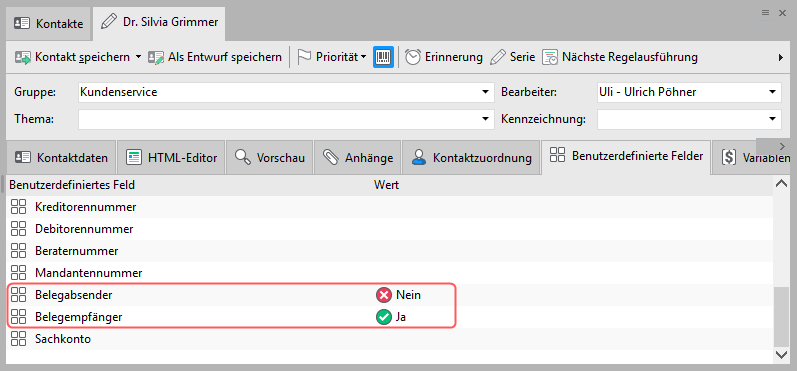
Nur Kontakte, die auf diese Weise mit “Ja” gekennzeichnet wurden, stehen bei der Bearbeitung von Belegen überhaupt als Belegabsender bzw. Belegempfänger zur Auswahl.
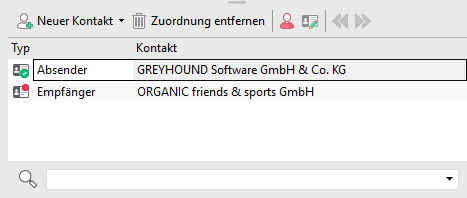
Wie man DMS-Kontakte in GREYHOUND korrekt angelegt und den den Belegabsender & -Empfänger den Belegen zuordnet, ist in einem eigenen Artikel beschrieben:
Intelligente Belegtypklassifizierung
Durch die optional nutzbare Intelligenz kann GREYHOUND anhand bereits verarbeiteter Belege lernen, wie es mit neuen Dokumenten umzugehen hat. Für das Dokumentenmanagement ergeben sich daraus klare Vorteile, denn das System erkennt aufgrund aller bereits verarbeiteten Dokumente automatisch den korrekten Dokumententyp, kann Bearbeiter setzen und bestimmte Dokumente wie Lieferscheine oder Rechnungen automatisiert in den richtigen Fachbereich routen – und das ohne komplexe und umfängliche Regeln.
Übrigens: Diese Funktion steht nicht nur für Belegtypen zu Verfügung, sondern auch für Gruppen, Benutzer, Kennzeichnungen und Themen.
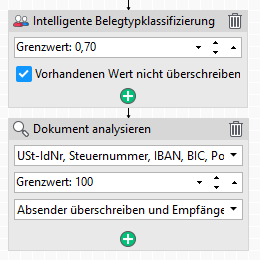
Hinweis
Das oben beschriebenen Feature gehört zum Funktionsumfang von GREYHOUND Plus.
Viele Wege führen nach Rom, äh in GREYHOUND.
- Der „klassische Weg“ ist der: Ein Dokument liegt in Papierform vor und soll digitalisiert und in GREYHOUND befördert werden. Das geht entweder via POP3 oder SMTP via mobile Access.
- Liegen die Dokumente in digitaler Form lokal auf dem Rechner und sollen in GREYHOUND befördert werden? Dann kann man Files ganz einfach per Drap & Drop auf den Client ziehen und so eingehende Briefelemente erzeugen, die im Dokumenteneingang landen.
- Dokumente, die per E-Mail als Anhang empfangen und bereits in GREYHOUND liegen, lassen sich auch ganz bequem in den Dokumenteneingang befördern: Einfach einen Rechtsklick auf den Anhang machen und “Als Briefelement speichern” wählen.
- Dokumente, die einem vorliegen, können auch ganz bequem und schnell über die GREYHOUND DMS App abfotografiert und so in GREYHOUND befördert werden.
Automatische Anpassung des Betreffs
Um alles Wesentliche zu einem Beleg auf einen Blick erfassen zu können, wird automatisch alles Relevante in den Betreff des Elements geschrieben. Sobald eine Änderung an einem Dokument vorgenommen wird, wird der Betreff automatisch angepasst, damit immer alle Daten konsistent sind. So wird beispielsweise der Belegtyp im Betreff durch ein Kürzel angezeigt, der sich im Betreff eines jeden Belegs wiederfindet. Diese Kürzel sind über das benutzerdefinierte Feld “Belegtyp” frei wählbar, sollten jedoch aus zwei Zeichen bestehen (zum Beispiel “RE” für Rechnung).
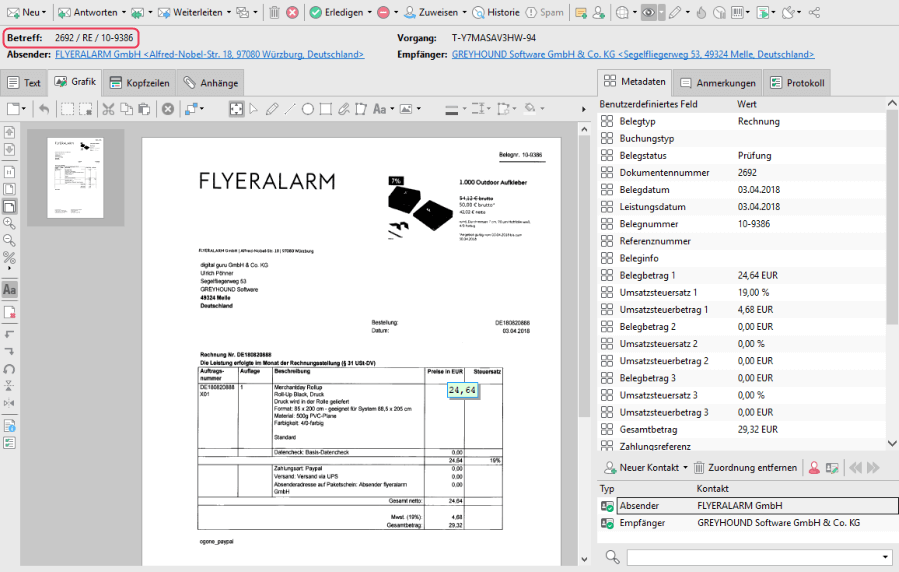
Oft unterwegs? Kein Problem für den Freigabelauf.
Oft unterwegs? Freigaben bleiben ständig liegen, weil jemand krank oder auf Dienstreise ist? Das muss nicht mehr sein. Denn für diejenigen, die oft unterwegs sind, gibt es GREYHOUND Unity und die GREYHOUND DMS App.
Mit GREYHOUND Unity kann man mittels Web-Browser auf GREYHOUND zuzugreifen. Zudem gibt es einen Unity Client, der sowohl unter Windows als auch unter MacOS läuft. Die GREYHOUND DMS App* ist ein reduziertes, maßgeschneidertes Werkzeug für den Gebrauch unterwegs – zum Freigeben, Einsehen und Digitalisieren von Dokumenten und Belegen.
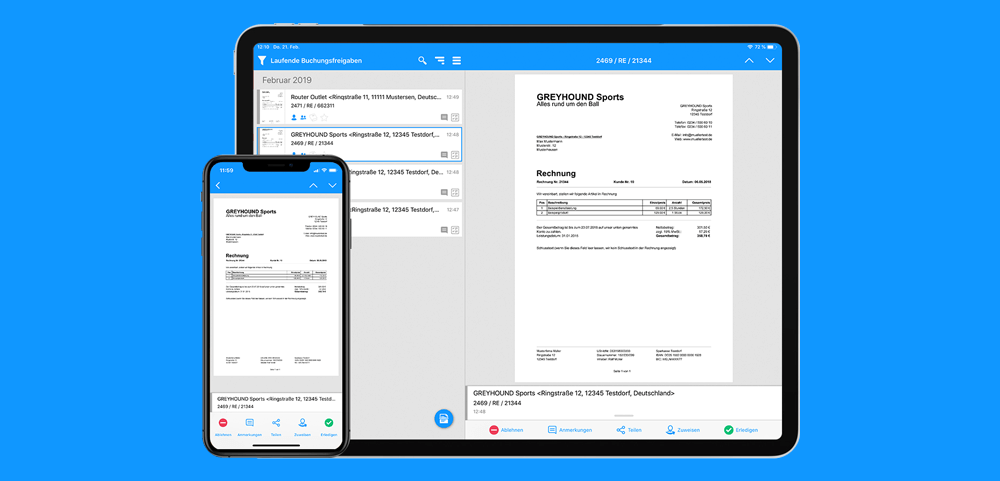
Hinweis
Das oben beschriebenen Feature gehört zum Funktionsumfang von GREYHOUND Plus.
Ablehnen: Wenn ein Dokument nicht freigegeben werden kann
Im Arbeitsalltag kommt es leider immer wieder vor, dass ein Dokument nicht freigegeben werden kann: Weil die Preise nicht stimmen, weil ein falscher Empfänger eingetragen ist oder oder oder – die Möglichkeiten sind vielfältig. Für diesen Fall gibt es in GREYHOUND den Button “Ablehnen”:

Wir empfehlen dringend, Dokumente nicht einfach kommentarlos abzulehnen, sondern stets eine Anmerkung zu hinterlassen, warum er abgelehnt wird. Das macht die weitere Bearbeitung des Belegs/Dokuments deutlich leichter und ist für die Nachvollziehbarkeit auch in ferner Zukunft von Vorteil. Dazu kann man entweder zuerst eine Anmerkung hinzufügen und das Dokument anschließend ablehnen oder alternativ auf den kleinen Pfeil neben dem ablehnen-Button klicken und “Erweitertes Ablehnen” wählen – dann öffnet sich eine Maske, über die man in einem Schritt beides erledigen kann. Diese Variante bietet sich an, wenn man das abgelehnte Dokument auch explizit einem Bearbeiter zuweisen möchte.
Abgelehnte Dokumente tauchen in einem extra dafür angelegten Filter auf:
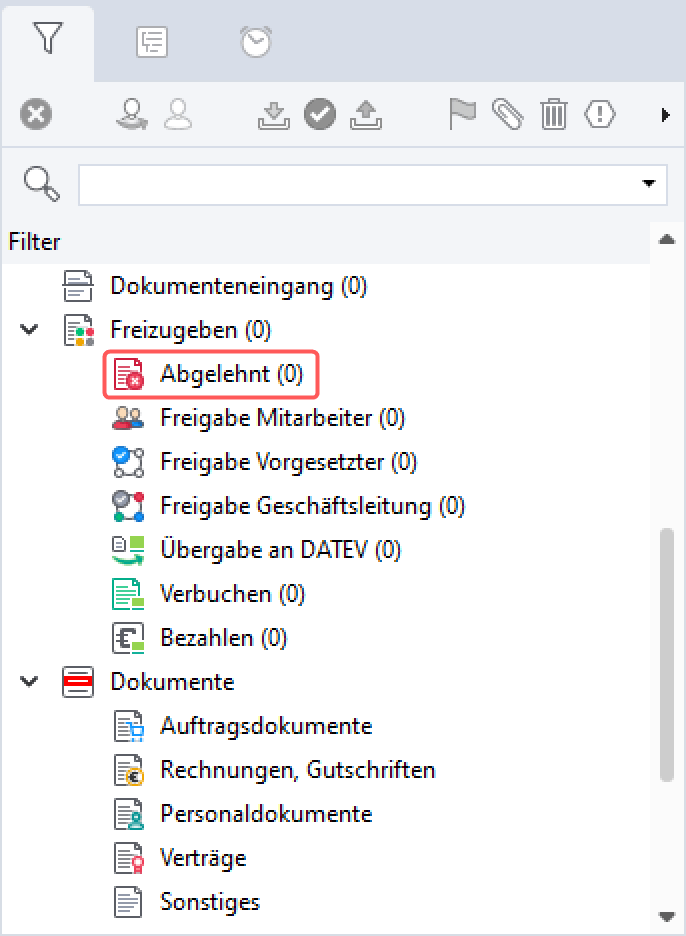
Da die Gründe für die Ablehnung vielfältig sind, gibt es im Standard keinen Automatismus, was mit abgelehnten Dokumenten passiert. Diese sind also händisch zu prüfen und der zuständige Mitarbeiter hat die nötigen Schritte abzuleiten (z. B. die Rechnung neu anzufordern).
Belegstatus: Wo ‘steht’ das Dokument gerade im Freigabe-Workflow?
Über den Belegstatus kann man in GREYHOUND immer auf einen Blick sehen, in welchem Schritt ein Dokument sich gerade befindet. Ein Beleg, der den Belegstatus “Prüfung” hat, befinde sich also ganz am Anfang des Prozesse und durchläuft noch den individuell festgelegten Freigabeprozess. Durch Erledigen des Dokuments springt es zur jeweils nächsten Stufe.
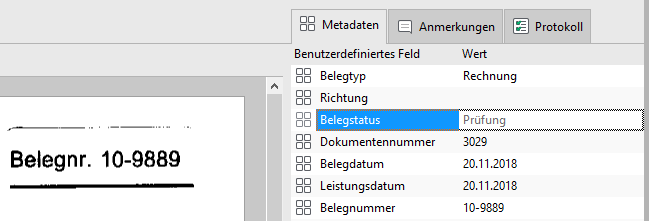
Skonto flexibel berechnen
GREYHOUND kann flexibel mit Skonto-Sätzen umgehen und diese in der Plausibilitätsprüfung des Belegs berücksichtigen. Gibt es ein benutzerdefinierte Feld “Skontierfähiger Betrag”, dann ist dieses die Basis für sämtliche Skontobetragsberechnungen und nicht der Gesamtbetrag. Die einzelnen Skonto-Werte werden in weiteren benutzerdefinierten Feldern des Kontaks gespeichert gespeichert, z. B. Skontosatz & Skontoziel und Zahlungsziel:
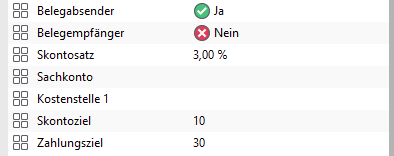
So lassen sich Skonti nicht nur auf den Gesamtbetrag, sondern auch auf einen frei wählbaren skontierfähigen Betrag berechnen. Ist der Wert entsprechend größer als der Gesamtbetrag, schlägt die Plausibilitätsprüfung fehl.